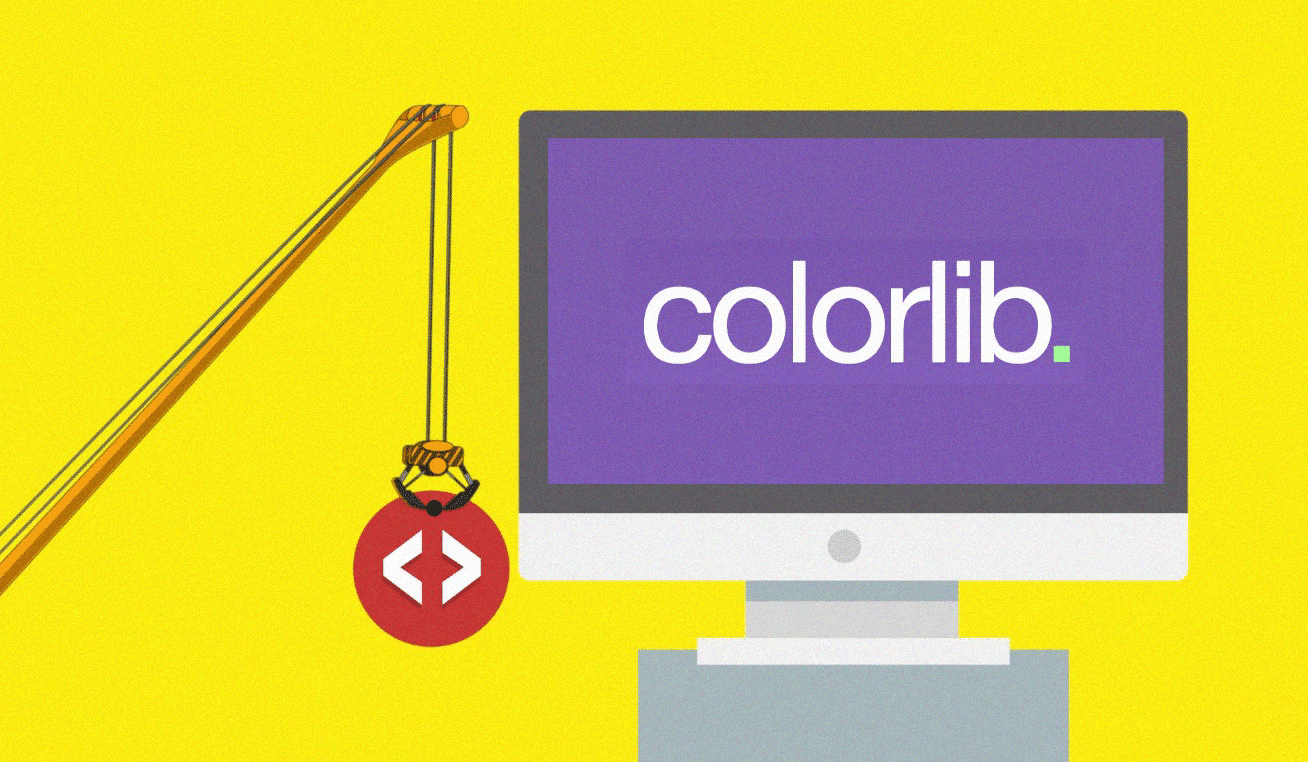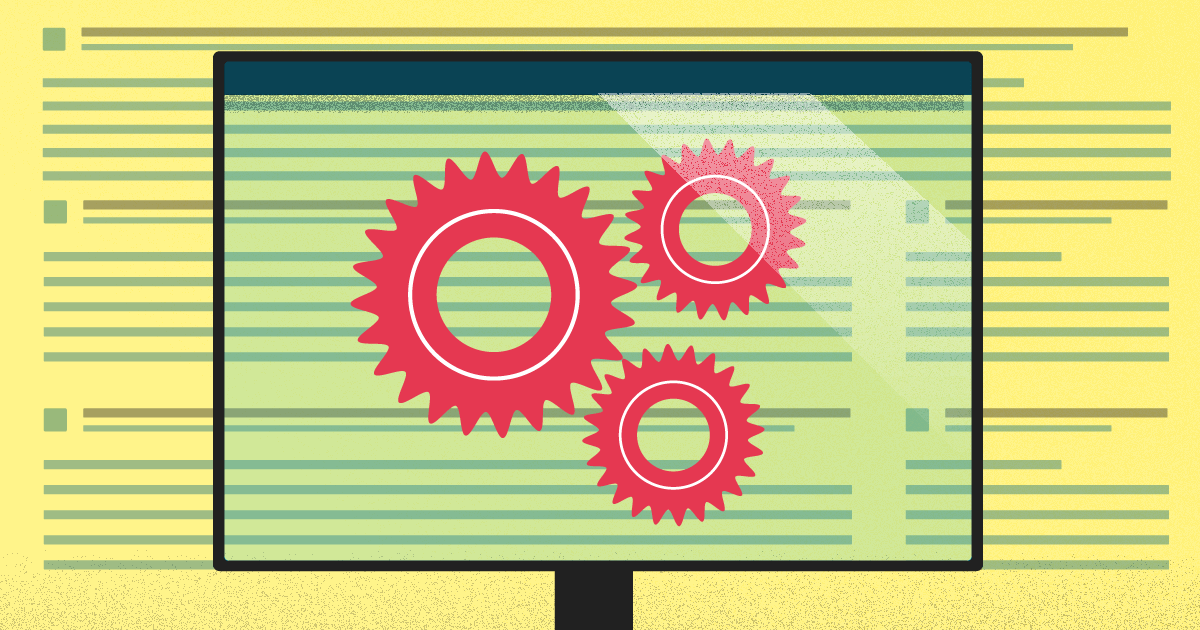O blog é fundamental em uma estratégia de Marketing de Conteúdo. Afinal, oferecer informações relevantes é uma ótima maneira de atrair visitantes, que, com o tempo, se tornarão leads e, em seguida, clientes. Mas é preciso dar atenção a alguns detalhes quando o assunto é experiência do usuário.
Pense no seguinte exemplo: ao receber visitas em casa, você certamente quer tratá-las da melhor forma possível, não é? No caso de um blog acontece algo parecido, visto que os usuários precisam ter uma boa experiência durante a navegação. Se seu site funciona bem, isso contribui para a satisfação dos visitantes e a imagem da sua empresa.
O WordPress é uma ferramenta fantástica para administrar blogs, sites e e-commerces. Entretanto, se não tomarmos cuidado, a experiência do usuário pode ser prejudicada quando partes do seu site estão em inglês. Até mesmo você pode ter algumas dificuldades ao navegar por configurações repletas de termos técnicos em outra língua.
Isso ocorre porque a maioria dos templates não é produzida em português. Quer saber como resolver essa questão? Basta traduzir seu tema do WordPress e é sobre isso que falaremos neste post. Abordaremos os seguintes tópicos:
- Por que traduzir um tema do WordPress
- Como funcionam as traduções no WordPress
- 3 formas de traduzir um template no WordPress
Por que traduzir um tema do WordPress
Em primeiro lugar, é preciso entender que as traduções no WordPress podem ter diferentes objetivos. Por exemplo, ao traduzir o tema que está sendo usado no seu blog, talvez sua intenção seja oferecer aos visitantes uma experiência completa em português.
Quer ver um exemplo da importância disso? Nesta imagem, temos um print da página inicial de um blog em português. O tema usado neste caso mostra as primeiras linhas de um post recente, de modo que, para o visitante ler tudo, é preciso clicar em “Continue Reading”. Não seria melhor se estivesse escrito “Continue lendo”?
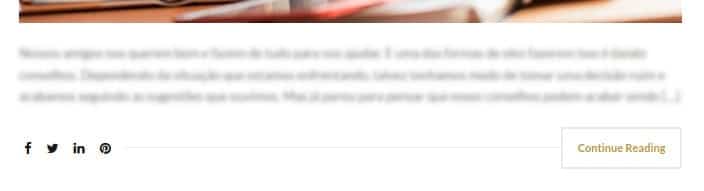
Esse é apenas um exemplo de trecho a ser traduzido. É comum que blogs em português mostrem frases como “You may also like” no final de posts, que corresponde a algo como “Você também vai gostar de ler”. Dessa forma, o ideal é traduzir esses pequenos trechos para que a experiência do visitante esteja completa em português.
Por outro lado, também é possível fazer uma tradução que beneficie toda a comunidade de usuários do WordPress que têm o português como língua materna. Nesse caso, você pode escolher o que quer traduzir, o que inclui temas e plugins.
Por fim, talvez você queira traduzir um tema para o português para ter um desempenho melhor ao fazer as configurações. Afinal, elas estão repletas de termos técnicos, o que pode ser um obstáculo para quem não tem domínio da língua inglesa.
Como você pode ver, existem vários motivos para se traduzir um tema do WordPress. Dependendo do seu objetivo, haverá uma ferramenta específica a ser utilizada, conforme explicaremos daqui a pouco.
Como funcionam as traduções no WordPress
Para traduzir o tema do WordPress que está sendo usado em seu blog, ele precisa estar preparado para ser traduzido. Se esse for o seu caso, você poderá usar o software PoEdit.
Acontece que nem todos os temas do WordPress são desenvolvidos pensando na tradução. Mas como você pode escolher um template que esteja preparado para isso?
No site do WordPress, ao fazer uma busca no diretório de temas, existem diversos filtros para refinar a procura, e um deles é “Translation Ready”, ou “Preparado para tradução”.
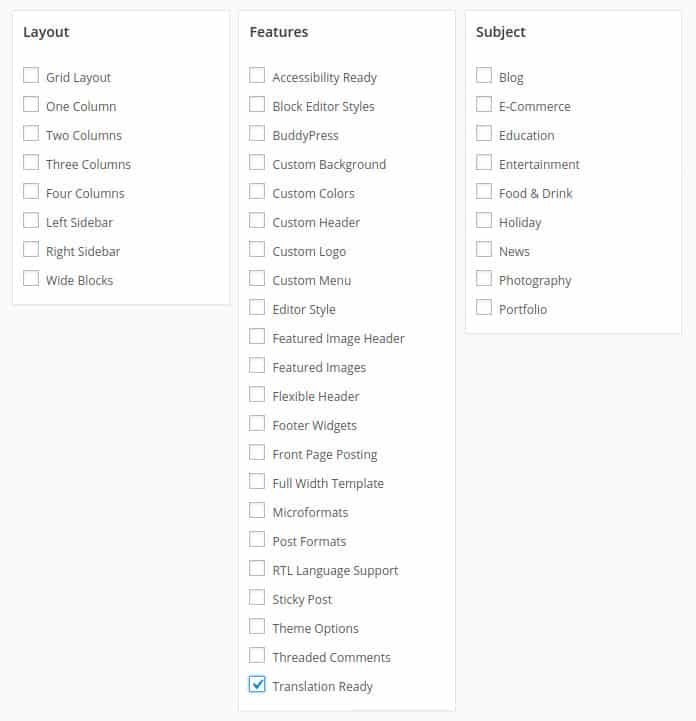
Ao refinar a busca com o filtro “Translation Ready”, você verá apenas temas preparados para a tradução, o que significa que eles têm, entre os vários elementos que o compõem, um arquivo cuja extensão é POT (Portable Object Template). O WordPress e o tema não usam esse arquivo, mas ele está lá para servir de apoio para a tradução que você fará.
Porém, no caso de templates não preparados para tradução, existe uma forma de gerar o arquivo POT, por meio do Gettext, que é um sistema de internacionalização de softwares que requer um bom conhecimento de código. Por isso, não abordaremos essa opção em detalhes.
Além do PoEdit, uma forma de fazer essa tradução é por meio de plugins, como o Loco Translate, que você pode instalar em seu site WordPress.
Por fim, para traduzir um tema colaborando com outros usuários, de forma que a tradução fique disponível para eles, existe uma ferramenta online oficial, chamada GlotPress.
Agora, abordaremos o funcionamento dessas ferramentas em detalhes.
Formas de traduzir um template no WordPress
Usando o software PoEdit
Baixe o tema
Ao instalar um tema em seu blog, você está acostumado a fazer isso diretamente pelo painel do WordPress, certo? Isso é possível porque esse poderoso CMS está conectado aos repositórios onde ficam os templates.
Assim, normalmente não é preciso baixar os templates para o seu computador, já que eles são transferidos diretamente para o painel do WordPress.
Mas, para editar o idioma, será preciso baixar o tema para que você possa navegar por suas pastas. Assim, será possível abrir o arquivo de extensão POT, visando criar a tradução.
Sendo assim, acesse o diretório de temas e, depois de localizar o template que você quer, clique em “Download”. Visto que os arquivos vêm compactados no formato ZIP, faça a extração. Perceba que o tema é composto por vários arquivos e pastas.
Instale o PoEdit
Acesse o site do PoEdit, baixe-o e instale em seu computador.
Abra o arquivo POT
Na tela inicial do programa, selecione a primeira opção, “Editar uma tradução”.
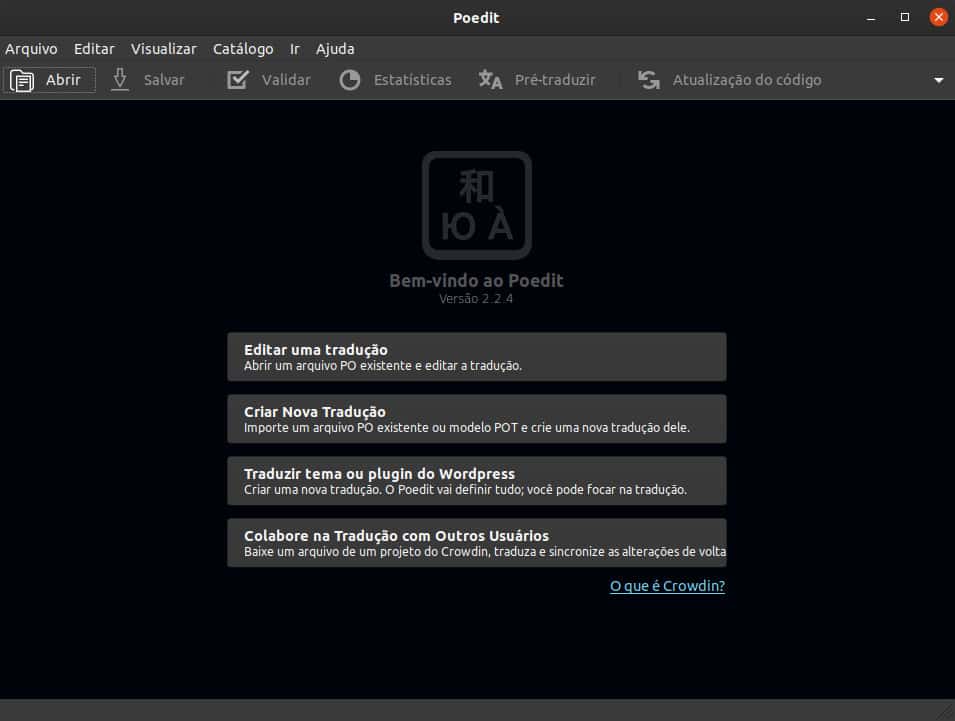
Localize a pasta do tema e acesse a subpasta “Languages”. Lá dentro estará o arquivo POT, que você deverá abrir.
Informe o idioma
Clique na opção “Criar nova tradução”. Na tela que abrirá, selecione o idioma para o qual o tema será traduzido e pressione OK.
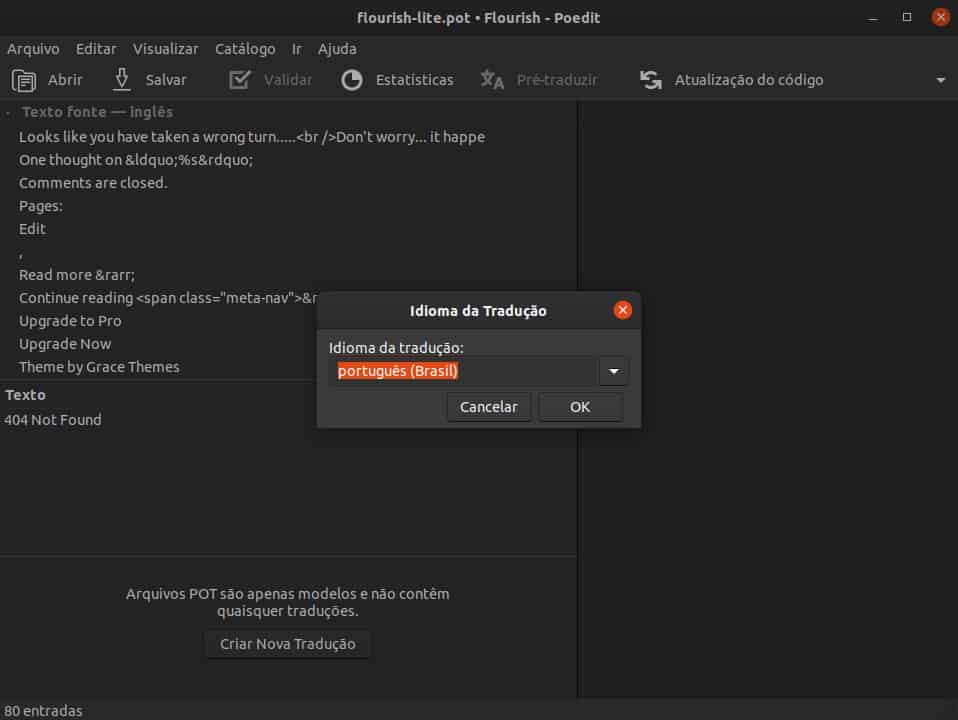
Traduza cada linha de texto
O programa vai exibir cada linha de texto que faz parte do template. Depois de selecionar o trecho desejado, insira a tradução no campo próprio.
Salve
Quando tiver terminado a tradução de todas as linhas de texto, clique em “Salvar”. Certifique-se de que você está salvando o novo arquivo na mesma pasta do original.
O PoEdit salvará as alterações no arquivo POT que você criou, e ainda gerará outro arquivo, cuja extensão é MO, que é o responsável por indicar ao template o texto a ser usado.
Faça o upload do tema
Agora você precisa fazer upload do template modificado para o WordPress. Primeiro, compacte a pasta do tema para o formato ZIP.
Em seguida, acesse seu painel do WordPress. No menu “Aparência”, clique em “Tema”.
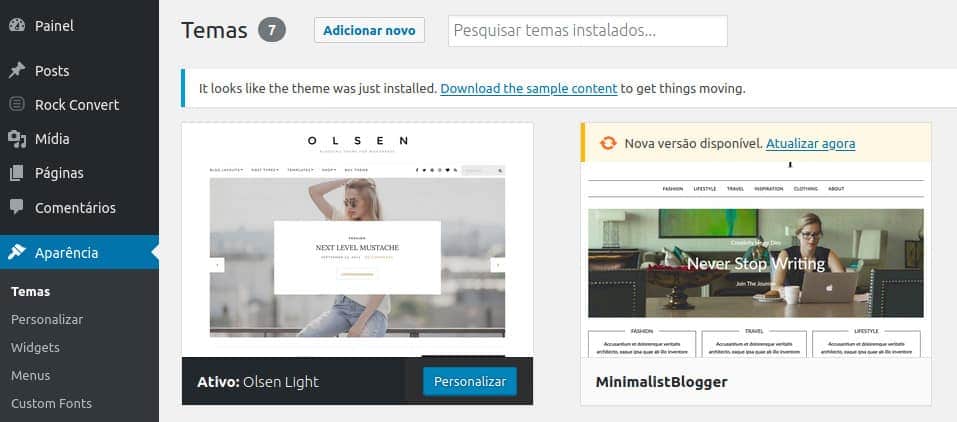
No alto da tela, haverá a opção “Adicionar novo”. Clique sobre ela e, na próxima tela, pressione “Enviar tema” para que seja exibida a opção de fazer o upload do arquivo ZIP.
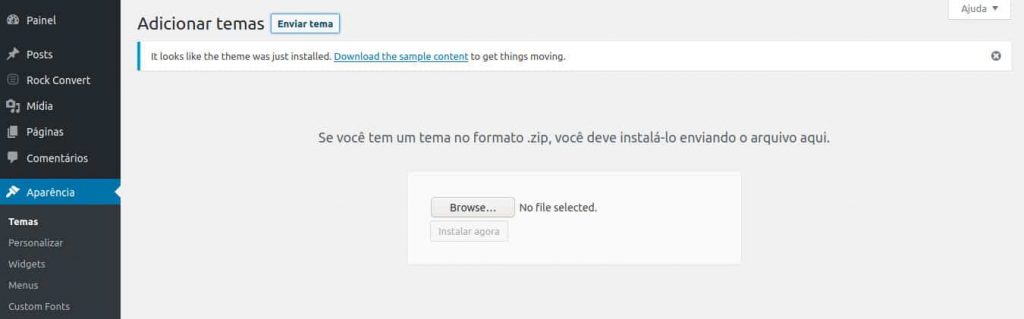
Depois de concluído o upload, surgirá a opção “Instalar”, sobre a qual você deverá clicar. Em seguida, clique em “Ativar” para concluir o processo.
Edite o arquivo wp_config.php
Use o programa FileZilla para se conectar ao servidor e navegar pelos arquivos que estão lá. Localize o arquivo wp_config.php, clique sobre ele com o botão direito do mouse e selecione “Baixar”. Em seguida, localize-o em seu computador e abra com um editor de texto.
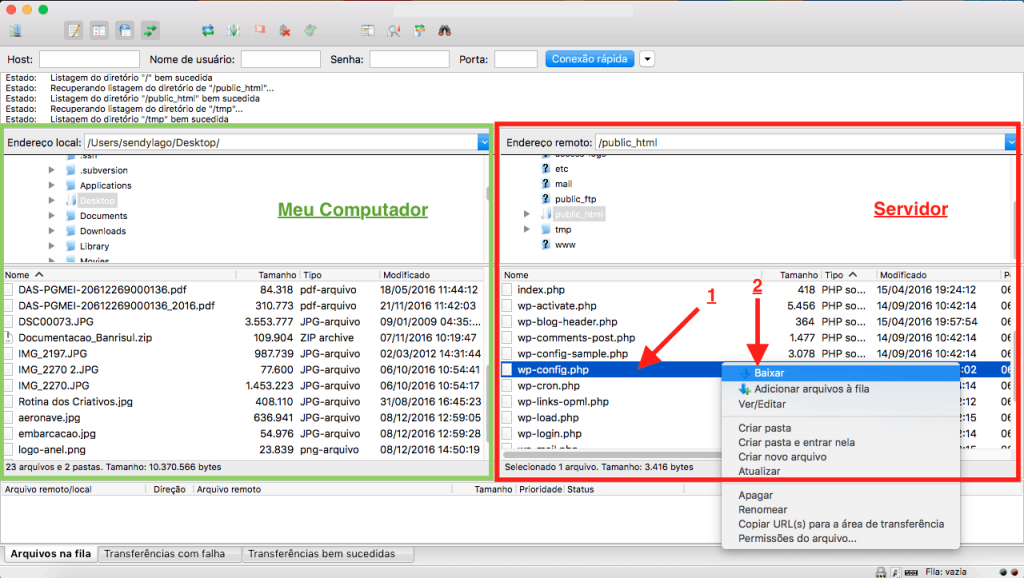
Abra o arquivo e acrescente uma linha com o seguinte código:
define ('WPLANG', 'pt_BR');Em seguida, use novamente o FileZilla e faça o upload desse arquivo editado, substituindo o que já está lá no servidor. Agora é só navegar no blog e ver seu tema todo traduzido.
Loco Translate
Loco Translate é um plugin que facilita bastante a tarefa de traduzir um tema. Veja como se faz.
Instale o plugin
No painel do WordPress, vá ao menu “Plugins” e clique em “Adicionar novo”. Na caixa de texto, ao digitar “loco”, a primeira opção é a que queremos. Nesta imagem, é o plugin listado à esquerda. Clique em “Instalar agora” e, em seguida, em “Ativar”.
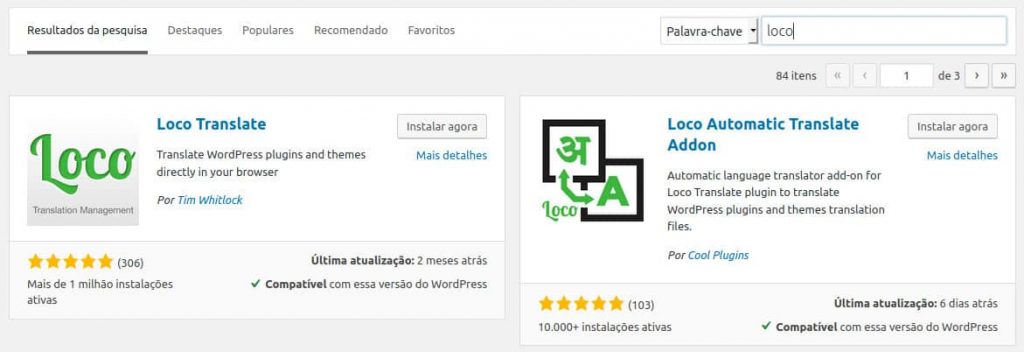
Comece a traduzir
Repare que seu WordPress acabou de ganhar uma entrada “Tradução” no menu.
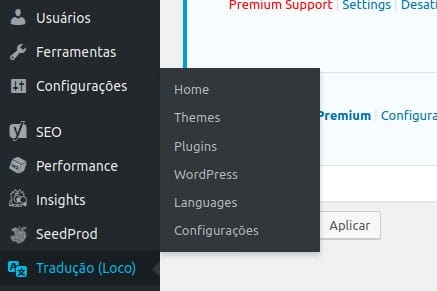
Ao passar o cursor sobre ela, clique na opção “Themes”. A tela que se abre exibe todos os temas que você tiver instalados no WordPress.
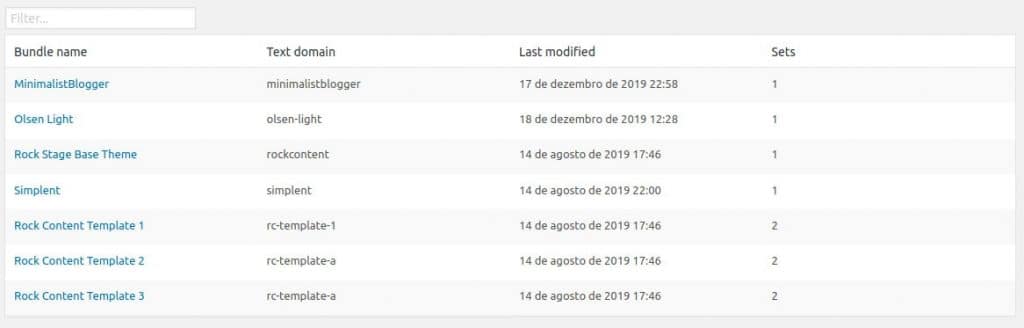
Clique sobre o nome do tema que será traduzido. Na próxima tela, clique na opção “New language”.
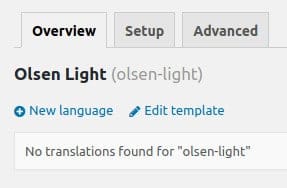
Inclusive, é interessante que nesta tela temos até mesmo uma informação sobre a quantidade de linhas de texto que estão disponíveis para tradução. No caso de nosso exemplo que está na imagem, são 154.
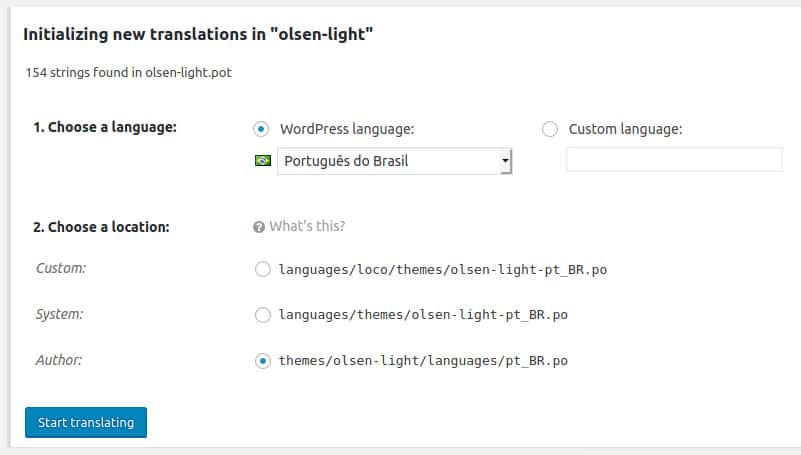
Na próxima tela, selecione o idioma desejado e clique sobre “Start translating”. Você será levado à tela de tradução, que lembra a do PoEdit. À medida que você seleciona a frase a ser traduzida, basta digitar a tradução na caixa de texto que fica na parte de baixo da tela.
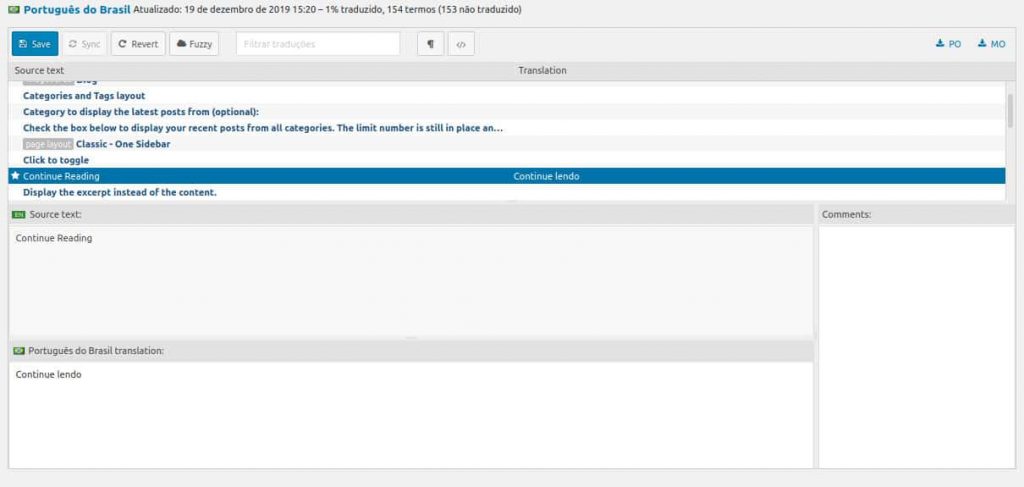
Quando terminar de traduzir, clique no botão “Save” para salvar as alterações. A tradução já está funcionando e você pode conferi-la navegando pelo tema.
3. GlotPress
GlotPress é uma plataforma online que você pode usar para traduzir tanto temas quanto plugins. Uma das diferenças em relação às outras ferramentas que apresentamos é que esta é usada para que tradutores possam colaborar com a comunidade de usuários do WordPress. Dessa forma, suas traduções ficam disponíveis para todos.
O WordPress tem uma página dedicada à tradução. Ao acessá-la, escolha o idioma para o qual quer traduzir.
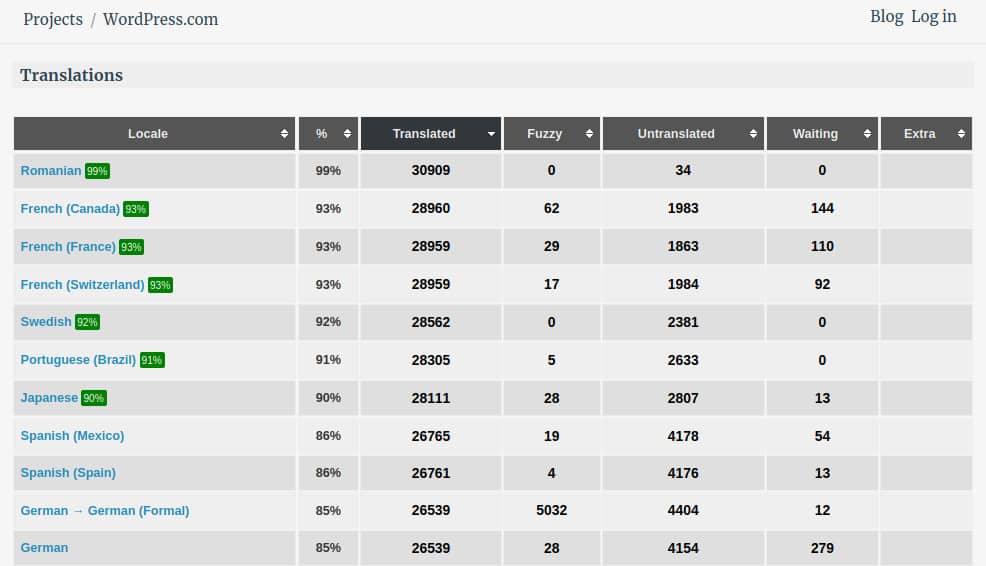
Depois de escolher o português, você irá para uma tela que mostrará o que ainda precisa ser feito. Clique em “Untranslated” para visualizar o que não está traduzido.
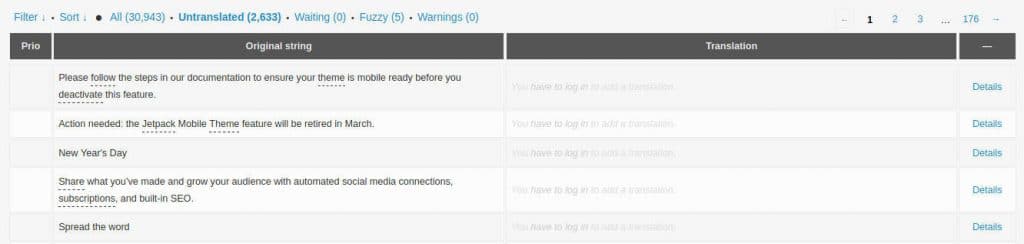
Para traduzir, clique em “Details” para abrir a tela em que é feita a tradução, lembrando que é preciso estar logado para fazer isso.
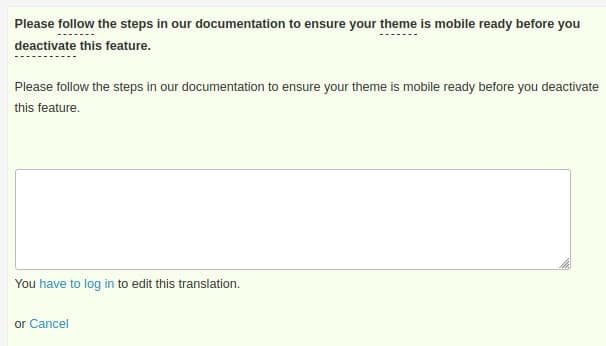
Suas sugestões de tradução serão revisadas e, se forem aprovadas, passarão a fazer parte do WordPress.
Como evitar problemas ao traduzir
É importante prestar atenção a alguns detalhes durante a tradução. Por exemplo, se você estiver usando o aplicativo PoEdit, não será possível traduzir temas que não estejam preparados para isso. Por isso, é importante aplicar o filtro correto na hora de procurá-lo na página do WordPress.
Além disso, como você viu no decorrer do artigo, dependendo do método utilizado, será preciso usar um aplicativo de FTP para acessar os arquivos do seu blog. Ao baixar o arquivo wp_config.php, guarde uma cópia sem alteração para servir como backup.
É importante fazer isso porque, se algum código for digitado errado, você pode ter problemas com o blog. Tendo uma cópia do arquivo original, será simples resolver o transtorno, bastando, para isso, fazer upload do arquivo que contém o código original.
Com as dicas que trouxemos neste post, você otimizará a experiência do usuário, de forma que ele sempre seja orientado em português enquanto navega. Inclusive, é importante lembrar que, mesmo que o visitante tenha um bom conhecimento de inglês, a verdade é que você causará uma boa impressão se seu tema WordPress estiver todo traduzido.
Gostou das informações que apresentamos sobre como traduzir um tema do WordPress? Esse é apenas um dos aspectos relacionados à administração de um blog. Por isso, continue se informando e baixe nosso Guia do WordPress para blogs corporativos!
CONTEÚDO CRIADO POR HUMANOS
Encontre os melhores freelancers de conteúdo no WriterAccess.
CONTEÚDO CRIADO POR HUMANOS
Encontre os melhores freelancers de conteúdo em WriterAccess.